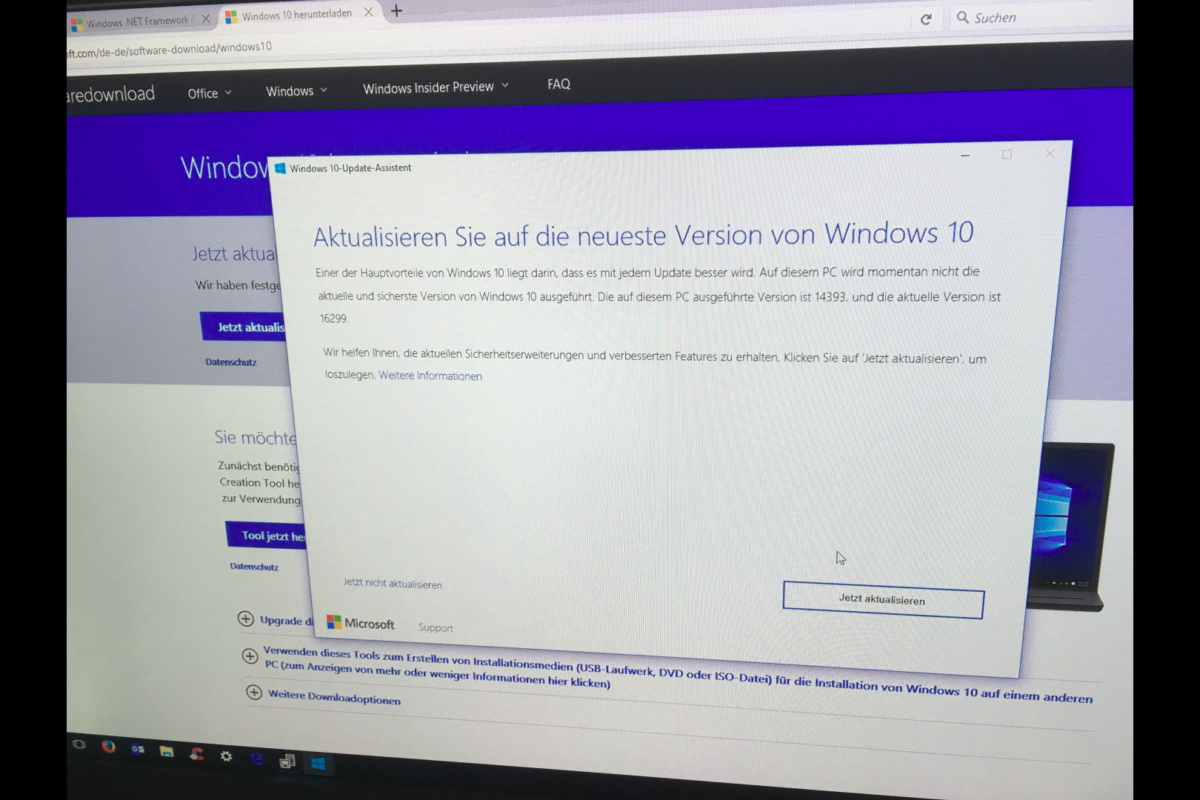Was genau wird passieren und was sollten Sie tun?
Windows 7-Benutzer werden frustriert sein. Genau wie damals beim Ende von Windows-XP.
Denn Windows 7 ist ein stabiles und ausgereiftes System, das bei vielen Privat- und Firmenkunden immer noch im Einsatz ist. Viele Benutzer scheuen sich noch vor Windows 10. Nicht nur wegen des Aussehens der Oberfläche, sondern auch wegen seiner Anfangsschwierigkeiten, die bei älteren Computern zum Crash führten.
Was bedeutet das Support-Ende für Windows 7
Konkret heißt es, dass Microsoft keine Sicherheitsupdates mehr für Windows 7 anbieten wird.
Somit werden neu entdeckte Lücken in Windows nicht mehr geschlossen.
Falls Sie gerade an einer Virensoftware denken; eine Virensoftware kann diese Lücken leider nicht schließen.
Ihr Windows 7-PC wird natürlich nach dem Support-Ende weiterhin laufen. Sie sollten nur nicht leichtsinnig sein und den PC weiterhin am Internet angeschlossen lassen.
Denn wir wissen aus der Vergangenheit, dass durch ein fehlendes Sicherheitsupdate eine Schadsoftware wie zB. der WannaCry eingeschleust werden konnte, die mehrere 100-Tausende PC‘s lahm legte.
Was soll ich machen?
Sie können Ihren PC für alle Arbeiten weiter nutzen, die keine Internetverbindung benötigen.
Doch für die Mehrheit der Nutzer ist ein PC ohne Internet nutzlos. Daher sind wir über kurz oder lang gezwungen, auf Windows 10 umzusteigen.
Umstieg auf Windows 10 leicht gemacht
Hier zeigen wir Ihnen im Überblick, welche Hürden Sie für einen sorgenfreien Umstieg auf Windows 10 überwinden müssen.
Vorbereitung
- prüfen Sie, ob die Hardware Ihres PCs für Windows 10 geeignet ist (Systemvoraussetzung)
- schauen Sie auf der jeweiligen Herstellerseite, ob aktuelle Windows 10 Treiber für Ihre Hardware angeboten werden
- meist bietet Microsoft Universaltreiber an, die in der Regel für einfache Anwendungen ausreichen
- wenn Sie spezielle Software nutzen, erkundigen Sie sich beim Hersteller der Software, ob diese weiterhin unter Windows 10 lauffähig sind
- auch für ältere Software bietet Windows 10 einen Kompatibilitätsmodus, damit kann man in vielen Fällen eine ältere Software unter Windows 10 lauffähig machen.
Durchführung in 6 Schritten
- Daten sichern
Eigene Daten auf externen Datenträger sichern
- Windows 10 installieren
Festplatte formatieren und Windows 10 neu installieren
- Ersteinrichtung
Windows 10 Ersteinrichtung durchführen. Überlassen Sie die Installation nicht den automatischen Assistenten. Bei der Ersteinrichtung versucht Microsoft alle Schalter zu aktivieren, die Windows später erlaubt, anonyme Daten über Sie an Microsoft zu verschicken. Daher lesen Sie bei der Ersteinrichtung alles genaustens durch.
- Treiber/Updates
Alle Treiber und Windows-Updates installieren
- zusätzliche Software
gewünschte Software und Anti-Virenschutz installieren, Drucker und W-LAN einrichten
- Daten wieder einspielen
die zuvor gesicherten eigenen Daten wieder einspielen
Fazit: Es ist absolut verständlich, dass für die meisten Nutzer eine Entscheidung schwer fällt. Denn jeder PC ist individuell aufgebaut und jeder Nutzer hat individuelle Anforderungen .
Wir empfehlen Ihnen daher, einen PC-Fachmann zu Rate zu ziehen, der vorher mit Ihnen alle wichtigen Punkte bespricht.